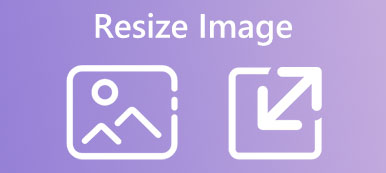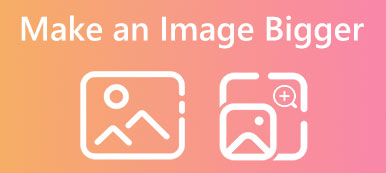På grund av gränserna för fotograferingsenheter och de olika källorna till dina bilder, kan du ha problem med stora mängder pixlade bilder i din fotobås på din digitala enhet. Oroa dig inte! Detta inlägg täcker 4 olika lösningar på avpixla bilder på olika enheter. När du får några pixlade eller suddiga bilder, kan du välja din föredragna bildunpixelator för att skärpa dem och förbättra upplösningen.
- Del 1. Unpixelate Image Online Gratis
- Del 2. Avpixla bilder på iPhone och Android
- Del 3. Fixa pixlade bilder med Photoshop
- Del 4. Skärpa bilder på Mac
- Del 5. Vanliga frågor om hur man avpixlar en bild
Del 1. Unpixelate Image Online Gratis
Många faktorer kan orsaka bildpixelering. Till exempel skrivs bilden ut med fel upplösningsinställningar, fångas, laddas ner, exporteras i en liten filstorlek eller komprimeras. Du kan använda gratis onlineverktyg för att fixa en pixlad bild. Den här delen guidar dig till att unpixela en bild med gratis online bildunpixelatorer.
Avpixla en bild med Free Image Upscaler
Apeaksoft Free Image Upscaler är en berömd AI-driven bildredigerare och förbättringsverktyg som kan hjälpa dig att depixla en bildfil, uppskala bildupplösningen och förbättra dess kvalitet. Det kan fixa ett suddigt eller pixlat foto med hjälp av djupinlärningsalgoritmer. Denna kostnadsfria bildupplåsare online är speciellt utformad för att återställa fler detaljer till gamla, lågupplösta, pixlade bilder. Du kan följa stegen nedan för att ta upp en bild online gratis.
steg 1Öppna en webbläsare som Chrome, Safari, Edge, Firefox eller Yahoo, sök efter Gratis bilduppskalare, och gå till dess officiella webbplats. Klick Ladda upp ditt foto för att lägga till din pixlade bildfil. Denna onlinebilddepixelator är kompatibel med alla populära bildformat, inklusive JPG, JPEG, PNG, BMP och andra.

steg 2Den depixlar bilden automatiskt med sin avancerade AI-bildskärpningsteknik. Du kan se källan och opixade bilder och jämföra dem i detalj. Förutom att lägga till fler megapixlar till din bild, kan Free Image Upscaler förstora den, öka bildupplösningen, ta bort oskärpa och mer.

steg 3När du har tagit upp en bild kan du klicka på Save för att ladda ner den till din enhet. Du kan använda Free Image Upscaler för att depixla bilder på Windows/macOS-datorer och mobiltelefoner.
Del 2. Avpixla bilder på iPhone och Android
Du kan använda inbyggda redigeringsfunktioner för att depixla en bild på din iPhone, iPad eller Android-telefon. Du bör veta att iOS kommer med många grundläggande funktioner i appen Foton för att redigera bilder. På samma sätt kan du enkelt optimera dina foton i Google Foto-appen. Både iOS- och Android-enheter har ett skärpaalternativ så att du kan minska bildpixeleringen.
Avpixla en bild på iPhone
När du vill fixa ett pixlat foto på din iPhone kan du öppna den i appen Foton och trycka på Redigera i det övre högra hörnet för att öka olika redigeringsalternativ. Svep från vänster till höger och lokalisera Skärpa alternativ. Du kan justera den för att depixla bilden. Du kan också anpassa definition, brusreducering, kontrast och mer för att göra din pixlade bild mer transparent.
Avpixla en bild på en Android-telefon
Om du lagrar dina pixlade bilder i Google Foto-appen kan du använda dess inbyggda skärpaverktyg för att ta upp dem. Öppna bara det pixlade fotot och tryck på Redigera knapp. Du kan välja Justera för att visa justeringsalternativ. Du kan svepa dem för att hitta Skärpa verktyget och använd det för att minska bildpixeleringen baserat på ditt behov. Dessutom kan du också använda Denoise, HDR och andra funktioner för att förbättra kvaliteten på ditt foto.
Du kan också förlita dig på vissa appar för bildupplåsning för att depixla dina bilder. Du kan enkelt hitta många associerade appar från App Store och Google Play Store. Du kan använda populära som Lightroom Photo & Video Editor, PhotoDirector, Focus, Fotor, BeFunky eller Snapseed för att fixa pixlade bilder.
Del 3. Fixa pixlade bilder med Photoshop
Adobe Photoshop är en professionell bildredigerare som kan hjälpa dig att skärpa pixlade bilder, lägga till fler detaljer, exklusiva bildupplösningar, förbättra kvaliteten och mer. Du kan följa stegen nedan för att ta upp en bild i Photoshop.
steg 1Starta Photoshop på din dator och importera din pixlade bild. Innan du avpixlar bilden måste du högerklicka på dess lager och välja Konvertera till Smart Object alternativ. Genom att göra det kan du förvandla den pixlade bilden till en redigerbar fil.

steg 2Klicka på toppen Filter meny, välj Skärpa alternativet från rullgardinsmenyn och gå sedan till Smart skärpa särdrag.

steg 3Ett popup-fönster för Smart Sharpen visas på skärmen så att du kan ta upp bilden. Du kan klicka på Skärpa fliken och använd två erbjudna alternativ, mängd och radie, för att fixa den pixlade bilden.

När pixeleringen har tagits bort från din bild kan du klicka på Arkiv-menyn överst, gå till Exportera, och följ instruktionerna för att spara den redigerade bildfilen.
Del 4. Skärpa bilder på Mac
När du laddar ner några bilder direkt på din Safari eller annan webbläsare på din Mac kan du enkelt redigera dem i appen Foton på din Mac. Denna metod är tillämplig på alla bilder i appen Foton.
steg 1Starta Fotogalleri app på din Mac. hitta den suddiga bilden och dubbelklicka på din styrplatta för att öppna den.
steg 2Klicka på Redigera knappen i det övre högra hörnet. Klicka sedan på Justera knappen för att fortsätta.
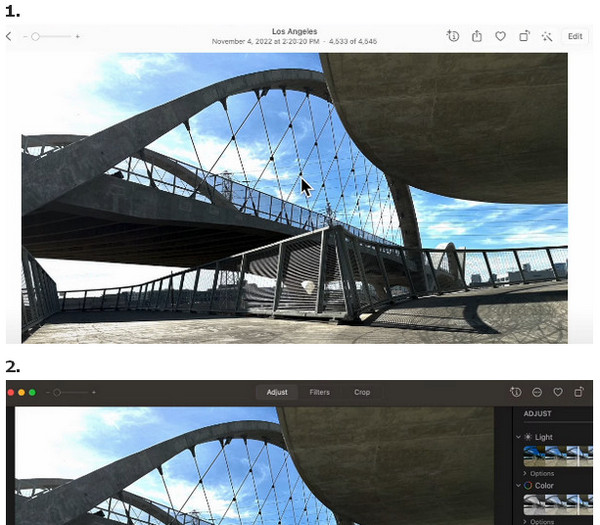
steg 3Bläddra ner till Skärpa alternativet i rutan Justera och klicka på arrow knapp.
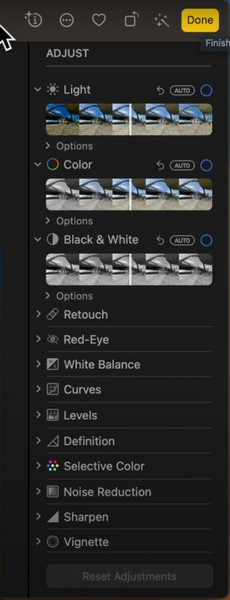
steg 4Det finns tre effekter för dig att justera skärpan så att du kan depixla en bild: Intensitet, Kanter, Falla av. Här kan du dra reglagen för att ta upp bilder enligt dina behov.
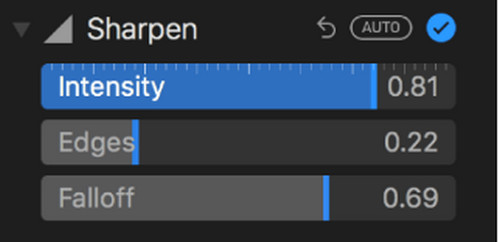
Del 5. Vanliga frågor om hur man avpixlar en bild
Vad är bildpixelering?
Bildpixelering hänvisar till de suddiga eller blockiga rutor du ser på en bild. Du kan se det när du ökar en bildfil för mycket. Du bör veta att en bildfil innehåller små kvadrater med färginformation som kallas pixlar. När du zoomar ut en bild till de pixlar den är gjord av kommer du att se bildförvrängningarna.
Kan GIMP depixla en bild?
Ja. GIMP är en bildredigerare med alla funktioner och öppen källkod som enkelt kan ta upp en bild. Du kan öppna den pixlade bilden i GIMP, klicka på Filter-menyn, välj Förbättra och använd sedan dess skärpa-funktion för att minska bildpixeleringen.
Hur pixlar man en bild?
För olika ändamål kanske du vill pixla dina bilder. Många bildredigerare, inklusive gratis online, kan hjälpa dig att lägga till en pixeleffekt till en standardbildfil. Du kan till exempel använda PineTools, LunaPic eller Pixelied för att pixla bilder direkt online.
Slutsats
Vi har huvudsakligen pratat om hur man avpixlar en bild i detta inlägg. Du kan lära dig 4 olika sätt att fixa en pixlad bild. Om du inte vill göra komplexa procedurer kan du lita på Apeaksoft Free Image Upscaler för att hjälpa dig att avpixla bilder. Du kan lämna ett meddelande om du fortfarande har några relaterade frågor.